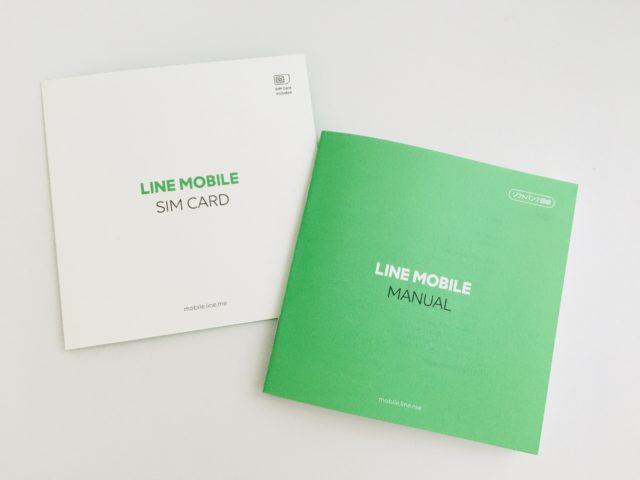節約をするなら固定費の見直しは必須なので、今回はソフトバンクの携帯電話に長年契約をしていた私が、LINEモバイルの格安SIMへ乗り換えた経緯と乗り換え方法をご紹介していきたいと思います。
固定費の見直しを考えていたら携帯電話の更新期間の最中だったこともあり、格安SIMへ乗り換えを検討してみたところ、LINEモバイルのプランが魅力的で実用的だったため、LINEモバイルへ乗り換えることにしました。【格安SIM ラインモバイル】
— ikukolog (@lifecreate8) 2020年1月25日
簡単に格安SIMへ乗り換えできました。
アレ?これで大丈夫なの?と言うくらい簡単に乗り換え作業が終わり、逆にちゃんと出来ているか不安になるくらいw
端末はそのまま使うので、使用しているアプリも特に再設定する必要もなさそうです。
毎月5千円コスト削減♡ pic.twitter.com/wKIkd7cdEV
ただ、乗り換える際に携帯端末を新しくはせず、今も使っているiPhon6sを使おうと思っています。
この記事では、大手三大キャリアの携帯会社から格安SIMのLINEモバイルへ乗り換えたいけど、
- 乗り換え方法は簡単にできるのか
- 乗り換えるまでに準備をしておくことは何?
- 今までのように使えるのか
など、格安SIMに興味はあるけど疑問を抱えている方へ、ソフトバンクからLINEモバイルへ乗り換えた私の体験談を交えて、具体的に説明していきたいと思います。
LINEモバイルへの乗り換え方法は想像以上に簡単でしたので、格安SIMのLINEモバイルが気になる方は、ぜひ、参考にしていただけると嬉しいです。
目次
そもそも格安SIMとは何?

格安SIMとは、docomo・au・ソフトバンクで契約しているスマートフォンよりも、安い価格で利用できるスマートフォンのことです。
安い価格で利用するには、三大キャリアの「SIMカード」と、格安SIMを提供している会社の「SIMカード」を交換する必要があります。




ソフトバンクからLINEモバイルにした理由

格安SIMに提供会社を調べると、たくさんありすぎてどれが良いのか迷ってしまいませんか?
私は2年前くらいから格安SIMは興味はありましたが、一番お得な会社を選ぼうとしつつ、結局何がなんだかわからなくなって、撃沈した経験があります。
今回、ソフトバンクの更新期間もあって、もう一度格安SIMへの乗り換えに再チャレンジを図り、価格の安さはもちろんですが、自分にとって実用的なプランが用意されているところにしようと決めた結果、LINEモバイルがピッタリ当てはまりました。
私が価格の安さ以外でLINEモバイルに決めた理由は3つあります。
- ツイッター・インスタグラムなどのSNSが契約したギガバイトに関係なく使い放題
- 用意されているプランが分かりやすい
- 携帯電話がテザリングとして無料で使える
この3つの条件に惹かれて、LINEモバイルに決めました。
それぞれ、詳しく説明していきます。
1.ツイッター・インスタグラムなどのSNSが、契約したギガバイトに関係なく使い放題
LINEモバイルは契約したギガバイト数(以下GB)に関係なく、指定されているSNSに限ってはGBはカウントされないのです!


家にはWi-FiがあるためGBの消費は気になりませんが、外出している最中にSNSを活用することがあるため、このプラン内容は嬉しいかぎりです!
ネットニュースの閲覧やメールの受信などは、GBはカウントされますのでご注意ください。
2.用意されているプランが分かりやすい
音声通話付きか、データだけにするかを選べる
携帯電話のプランって、お得になるように様々プランを付けていくのは分かるのですが、結局のところ、自分が設定しているプランをよく分かっていないのが現状でしたが、LINEモバイルのプランでは、まずは、
- 音声機能が使える「音声通話SIM」
- データ通信のみ使える「データSIM」
どちらかを選びます。
私はLINEの無料通話だけではなく、090や080から始まる電話番号を使った音声機能も必要なので、「音声通話SIM」を選びました。
プランを選択する
音声機能付きにしたので、次はプランを3つから選べます。
- LINEだけが無料で使い放題になる「LINEデータフリー」
- LINE・ツイッター・フェイスブックのSNSが、無料で使い放題になる「SNSデータフリー」
- LINE・ツイッター・フェイスブック・インスタグラム・LINEミュージックが、無料で使い放題になる「SNS音楽データフリー」
この3つの中から選択していきます。
仕事柄、SNSの使用頻度が最も高いため「SNS音楽データフリー」が自分にとって一番使い勝手良いと判断できました。


GBの容量を選択する
自分にとって必要な容量の条件を並べてみると、
- 家ではホームWi-Fiを使っている
- 外出時にネット環境が必要な時はたまにある
- Wi-Fiに繋がっていなくてもSNSが使い放題
- あまり外出しない・・・
よって、GB数は少なくてもOK!
「SNS音楽データフリー」で用意されている容量と月の基本料は、
| 音声SIM | データSIM(SMSつき) | |
| 3GB | 1,960/月 | 1,460/月 |
| 6GB | 2,680/月 | 2,180/月 |
| 12GB | 3,680/月 | 3,180/月 |


月に使えるGB数を増やしたい場合、基本料金は高くなりますが容量を変更することは可能です。
3.携帯電話がテザリングとして無料で使える

3つ目の惹かれた内容としては、携帯電話自体をテザリングとして無料で使えることでした。


本当はホームWi-Fiではなく持ち運べるポケットWi-Fiにして、場所に関係なくパソコンやタブレットを使えればいいなと思ったのですが、ホームWi-Fiの契約がもう少し残っており辞めようかと思ったら解約違約金が3万円と高く・・・ 。
そんな時に、LINEモバイルが無料のテザリングとして使えることが判明したのです。

テザリングがあれば外でパソコンを使う必要があった時、まず困りません。

もちろん、携帯の端末自体のバッテリーの減りは早くなる可能性はあるため、何時間も使うことは避けますが、メールの確認程度なら問題なさそうです。
末端によっては、月額基本料金がかかる場合もありますのでご注意ください。
3つの理由をもう一度まとめると、
- 用意されているプランが分かりやすい
- ツイッター・インスタグラムなどのSNSが契約したGバイトに関係なく使い放題
- 携帯電話がテザリングとして無料で使える
以上の理由で、LINEモバイルは私にとって一番使い勝手が良いと判断しました。
価格に関しては、格安SIMなら2,000円前後と、どこの会社も似たり寄ったりなので、あまり重要視していません。
今まで7〜8千円払っていた携帯電話代が、今回のLINEモバイルのプランにしたところ、1,960円となって5,000円以上のコストカットに成功です!


ここまで、私がなぜLINEモバイルを選んだかを説明していきました。
次からは、LINEモバイルへ申し込みをする前にやっておいた方が良い手続きや、実際の登録方法を説明していきますので、参考にしていただけたら嬉しいです。
LINEモバイルに申し込みする前にやっておくこと
すぐに申し込みをしたいところですが、今使っている携帯電話の契約内容によっては、手続きがスムーズにいかないこともありますので、次の内容を確認してみてください。
1.今使っている電話は、自分が契約者になっているかを確認する


20年近く、キャリア会社を変えていなかった私は、自分がどんなプランで登録しているのか把握しておらず、乗り換えようと意気揚々としていたのもつかの間、早速、大きな壁にぶつかってしまったのです・・・。
格安SIMに申し込む前に、MNP予約番号を使っているキャリアの会社から取得する必要があります。 (MNP予約番号の取得については後ほど記述します)
そこで、ソフトバンクのサポートセンターに電話をして、MNP予約番号を教えてもらおうとしたら、なんと!!!
私が使っている携帯番号は家族割として契約している副回線であり、MNP予約番号は主回線でしか取得できないことが判明したのです。
要するに、
⇨親がソフトバンクと契約して契約者になっている。
⇨私は家族割として親の副回線になっている
⇨MNP予約番号は契約者(主回線)が取得できる
自分が使っている電話番号と名義で乗り換えるためにMNP予約番号を取得しようにも、私が使用している携帯電話は副回線なため、自分の名義と携帯番号で取得できないのです。
副回線のままMNP予約番号を取得してしまうと、契約者である親の名義と携帯番号で乗り換えることになってしまいます。

これはもう、ソフトバンクへ行き、契約者を親から自分に変えるしかありません。
しかも、副回線を使っている人はWEB上で契約者を変更できなくて、契約者に店舗へ同伴してもらうか、同伴しない場合は契約者の委任状や運転免許証のコピーなどが必要になるのです。
親に頼んで一緒にソフトバンクへ行ってもらい、無事に契約者を私の名前に変更してもらいました。

ソフトバンクの家族割を継続したまま、家族名義を「家族」に変更する手続きについては〈こちら〉からご確認できます。
格安SIMへ乗り換えが完了した時点で解約になりますが、家族割は2名以上いないと成立しないので、契約者が抜けたあとの回線が一人だった場合、家族割は適用されなくなりますのでご注意ください。
ソフトバンクでは、契約者を変更してもシステム上、次の日以降にならないとMNP予約番号は取得できないそうなので、ご注意ください。
2.iPhoneを使っている人はAppleIDのキャリアアドレスを変更にする
私はiPhone6sを使っており、端末を変えることなくLINEモバイルへ乗り換えることにしました。
LINEモバイルに限らずですが、格安SIMへ乗り換えるとキャリアメールは使えなくなります。


もともと、キャリアメールはほぼ使っていませんが、一点、ものすごく重要なことが判明。
ソフトバンクでiPhoneを購入したことで、AppleIDが「〜@i.softbank.jp」のままになっていたのです。LINEモバイルに乗り換えしたら、この「〜@i.softbank.jp」のアドレスは消滅してしまいます。
よって、AppleIDとしても使えなくなってしまうので、IDをGmailかYahoo!メールなどに変える必要があります。
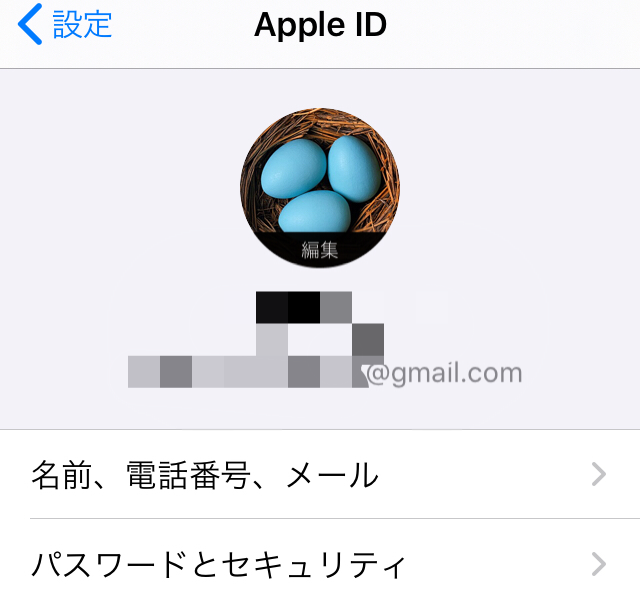
IDの変更はAppleのサイトから簡単に変更ができますので、格安SIMに乗り換える前に変更をしておくことをオススメします。 ⇨こちらから
- 家族で契約している電話で自分が副回線になっていて、端末は変えずに乗り換える予定なら、契約者を自分名義に変更してから次の日以降にMNP予約番号を取得する
- iPhone利用者でAppleIDがキャリアアドレスのままなら、GmailかYahoo!メールにIDを変更する
2点、確認してみていただけたらと思います。

次は、MNP予約番号の取得から、LINEモバイルへの登録の流れを説明していきます。
MNP予約番号の取得について


- 店舗へ行って聞いてくる
- サポートセンターに電話をする
- HPのマイソフトバンクから取得する
以上、3通りの方法から取得が可能です。
ただし、 電話とウェブから取得する際の受付時間は9:00〜20:00までとなり、店舗で聞く場合は営業時間内になりますので、利用する店舗の時間を確認してみてください。
MNP予約番号の詳しい案内については〈ソフトバンクのサイト〉より、ご確認をお願いいたします。

MNP予約番号を取得したらLINEモバイルへ申し込みをする
MNP予約番号を取得したらすぐに、LINEモバイルへ申し込みをしていきます。


ただし、有効期限が過ぎてもMNP予約番号は無効にはなった場合、再度取得することは可能で、無効になった分のMNP予約番号の請求&携帯の解約はされませんのでご安心ください。
MNP予約番号を使って格安SIM会社へ登録手続きや引き継ぎが完了した時点で、元々のキャリア会社とは解約になり、MNP予約番号の代金もその時点で請求の対象になります。
よって、MNP予約番号を取得したら、その日のうちにでも格安SIMへ申し込みの手続きをすることをオススメします!

LINEモバイルへ申し込みは5分もあればすぐに登録できますので、簡単な作業はすぐに終わらしておきましょう!


LINEモバイルへ申し込みの手続きが完了したら、SIMカードが届くのを待つだけです。
私は北海道に住んでいますが、お昼の12時くらいにLINEモバイルへ申し込み手続きを終えたら、二日後の13時過ぎくらいにSIMカードが届きました。
送られてきたSIMカードを使って、ソフトバンクからLINEモバイルへ乗り換えする

もし、17時以降に利用開始手続きをするのであれば、次の日以降にメールが届くことになっています。
私の場合、お昼すぎにSIMカードは届いたものの、用事があって17時までに利用開始手続きができなかったため、次の日の朝にでも完了メールが届いてればいいなと思って、寝る直前にウェブサイトから利用開始手続きを行いました。
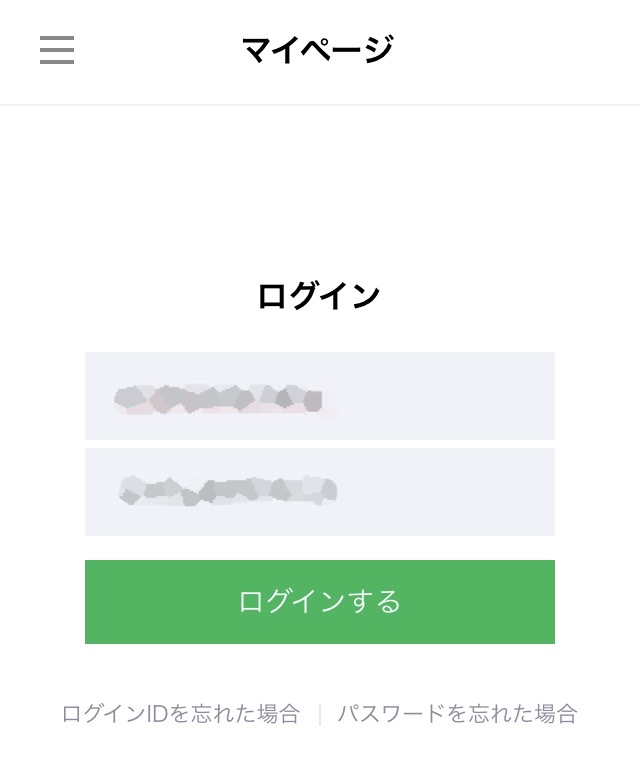
LINEモバイルへ申し込みをした時に入力した、IDとパスワードを入力しログインします。
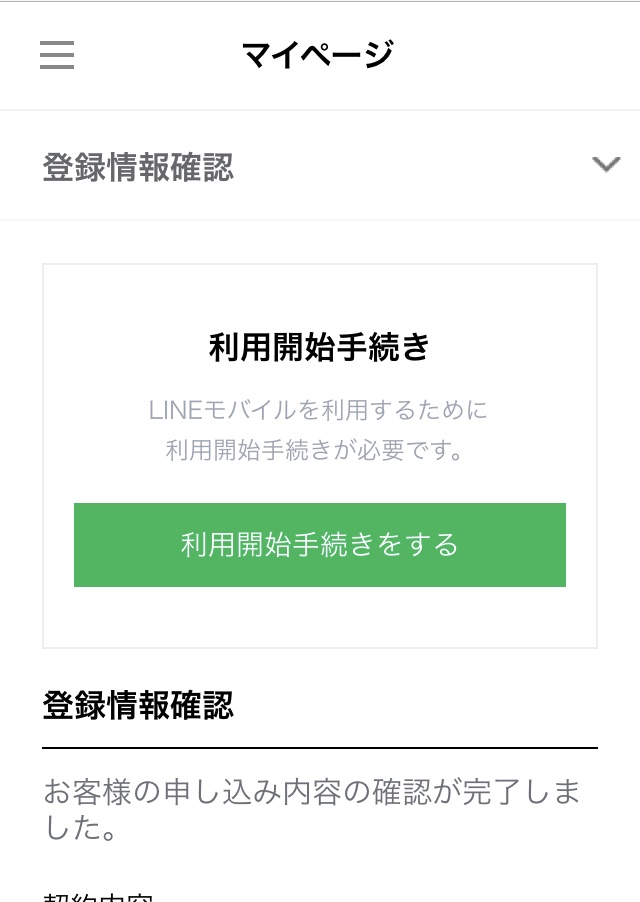
登録情報の確認ができたら利用開始手続きのボタンを押し、表示される文言に沿って進んでください。
3分くらいあれば手続きは完了するので、次の日にすぐSIMカードを設定していきたい方は、寝る直前に行うと良いかもしれませんね。

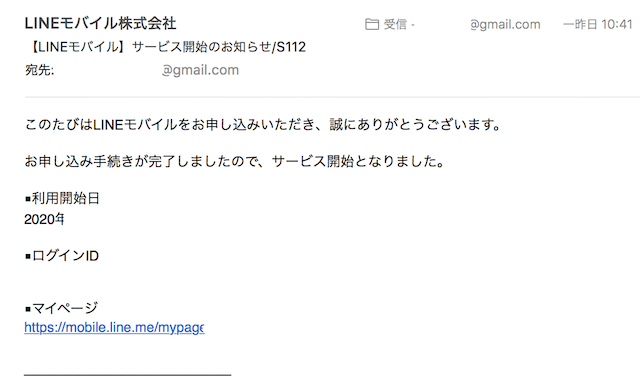
SIMカードを交換してAPN設定方法 する
SIMカードを交換する。

届いた端末に挿入していきますが、この時、端末の電源は切っておきます。

端末の横に小さな穴が空いていますので、シャープペンの芯(先)やヘアピンでその穴を強めに押すと、ケースが出てきます。
新しいSIMを挿入したら、電源を再度入れてください。
APN設定方法について
iPhoneの端末でAPNを設定するにはWi-Fiに繋げて設定を行うため、もし、Wi-Fiが自宅にない場合はカフェや図書館などで行うと良いと思います。1.Wi-Fiに接続して、QRコードかURLからアクセスする
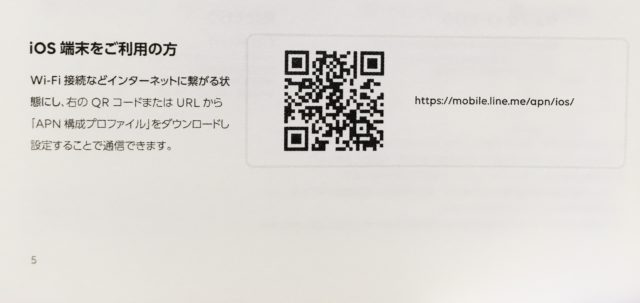
2.インストールする
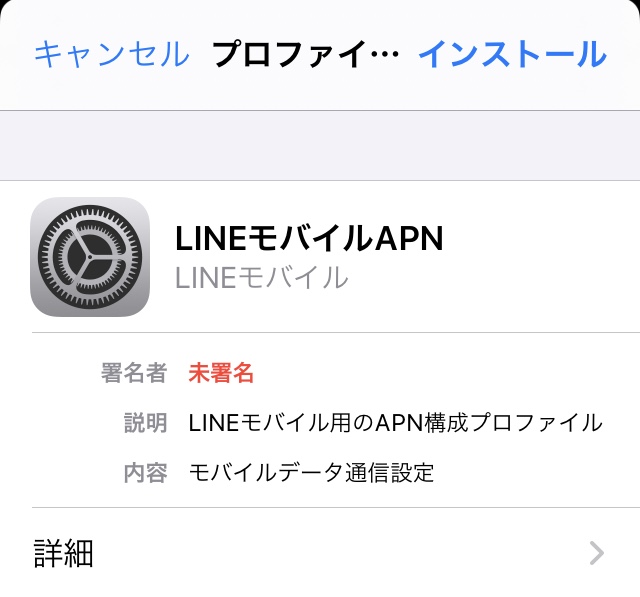
3.パスコードを入力する
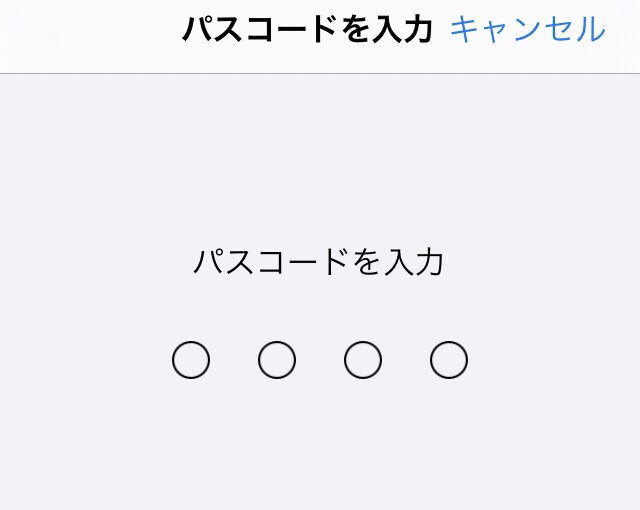
4.インストールする。
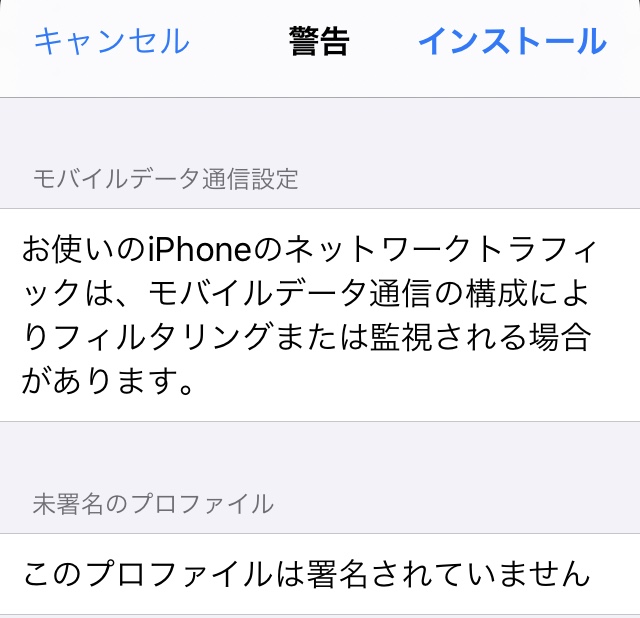
5.完了ボタンをタップしたら完了
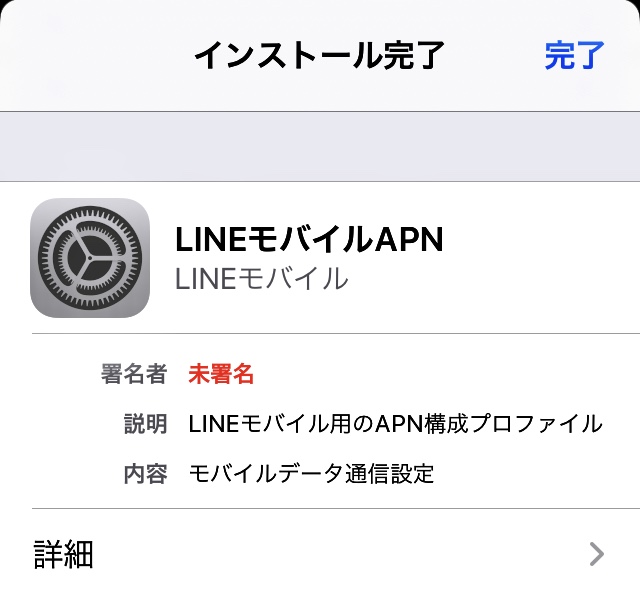

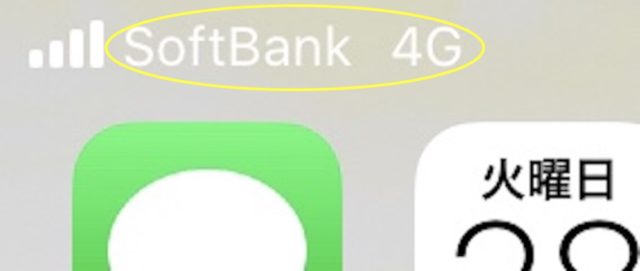
実際にやってみたほうが簡単にできますので、 参考にしてみてください。
もともと使っていた端末を使うなら、LINE以外のアプリも変更手続きをしなくても、スマホ上に残っていますのでそのまま使えます。


LINEモバイルに乗り換えができているのかを確認するため、ソフトバンクのサイトにソフトバンクで使用していたIDとパスワードを入力しても繋がりませんでしたので、LINEモバイルに完全に乗り換えが完了したことが分かりました。


まとめ

格安SIMと聞くと、
- どこの格安SIMがいいのかよくわからない
- 自分で設定しなければならない
- 店舗がないから不安
- 通信速度が遅いらしい
- とにかく乗り換え方法がめんどくさそう
など、良くわからないものに対しての、アレルギー反応を起こしそうになりませんか?


でも、毎月の携帯電話代にこのまま何年も8,000円前後の支払いを続けていくのには、正直、不満の方が大きかったのです。
店舗のない携帯電話会社に果たして変えて大丈夫なんだろうか?と、多少の不安もありましたが、やはり毎月の固定費を大幅にカットできるほうが私にとってはメリットが大きかったので、格安SIMへ乗り換えること決心しました。
様々な格安SIMを取り扱っている会社のプランを調べていくと、LINEモバイルのプランが一番使いやすいなと感じたため、ここの格安SIMに乗り換えることに。
乗り換えまでにいくつか準備しておくことはありましたが、乗り換えの設定は予想以上に簡単で驚きました。


LINEモバイルのプランは、SNSの使用頻度が高い方にとっては契約したGBに関係なく使い放題ができるのは大きなメリットだと思いますので、本当にオススメします!
乗り換え方法も、実際にやってみたほうが簡単であっという間にで、機械操作が苦手な私でも安心して手続きができたほどです。
毎月5,000円の固定費をカットできると精神的に楽になりますし、カットした分を貯金に回せば、年間で60,000円の貯金も可能ですよね。


格安SIMを検討されている方でどこの会社に登録しようか迷われているなら、LINEモバイルはとてもオススメなので、ぜひ、この記事を参考にして頂けたら幸いです。
- 【2022年】おすすめのプチプラマスカラ下地6選を口コミ! - 2022年11月6日
- ZOZOUSEDの「Cランク」デニムを買ってみた口コミ! - 2022年5月6日
- 事業復活支援金の提出書類に日付印字がない場合の「納税証明書」の入手方法について - 2022年3月21日